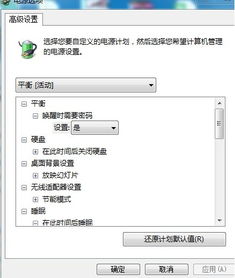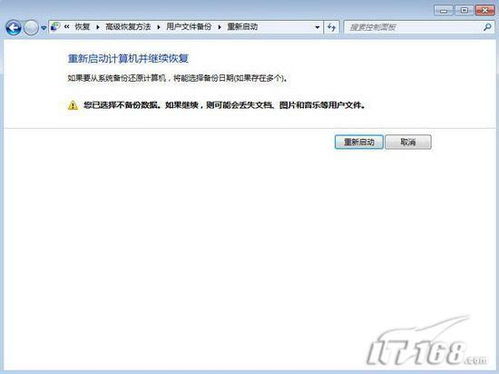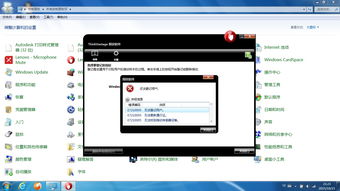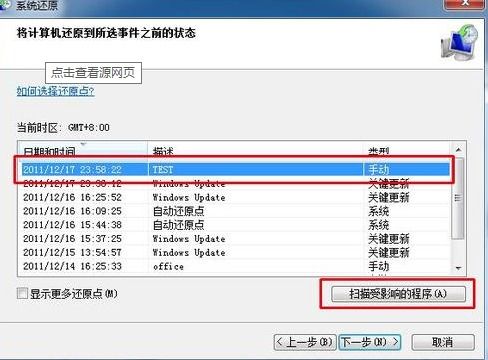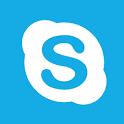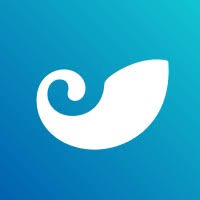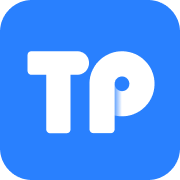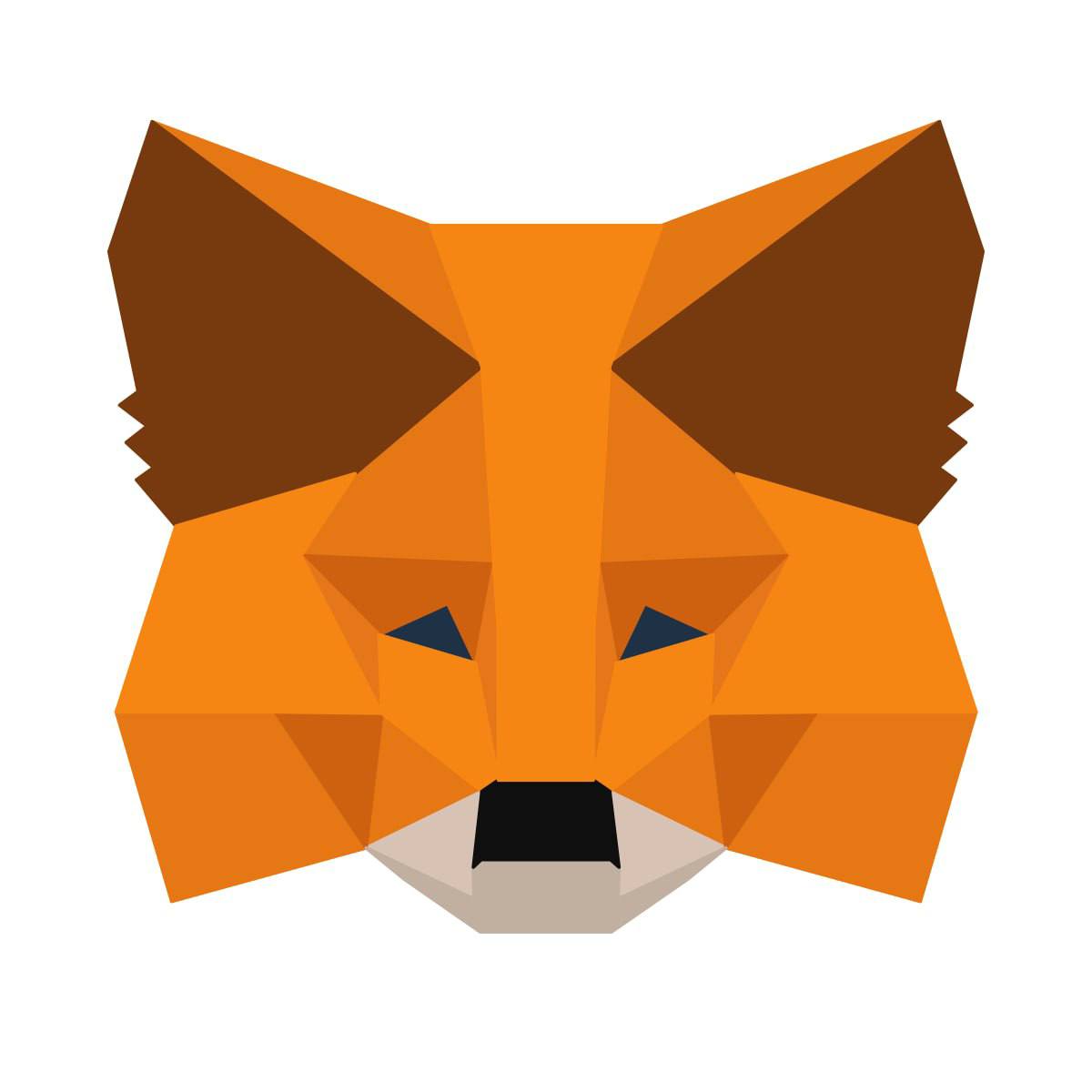windows7系统盘安装步骤
时间:2024-11-28 来源:网络 人气:
台式电脑安装Windows 7系统的详细步骤如下:
方法一:使用光盘安装
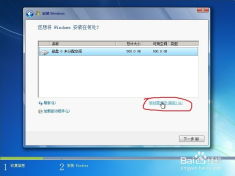
1. 准备光盘:确保你有一张Windows 7系统的安装光盘。
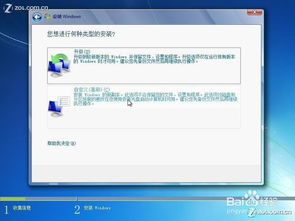
2. 插入光盘:将Windows 7安装光盘插入电脑的光驱中。
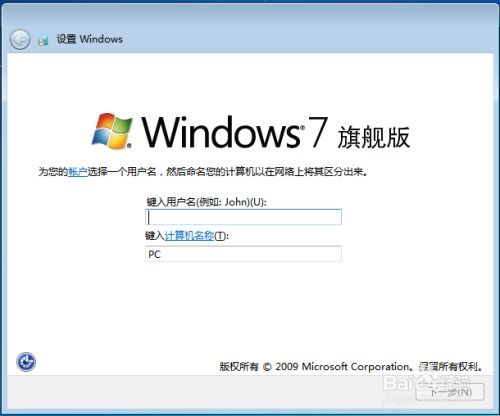
3. 启动电脑:开机时按下F12键(或根据你的电脑型号不同,可能是F2、F10等),进入启动菜单。

4. 选择启动方式:在启动菜单中选择CD/DVD启动。
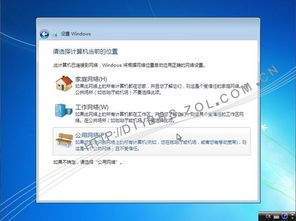
5. 开始安装:进入Windows 7安装界面后,点击“现在安装”。
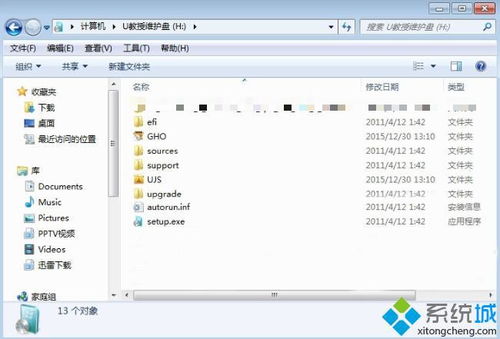
6. 跳过更新:在安装过程中,点击“不获取最新安装更新”。

7. 接受许可条款:勾选“我接受许可条款”,点击“下一步”。

8. 选择安装类型:选择“自定义(高级)”。

9. 选择安装盘:在列表中选择C盘,点击“下一步”。
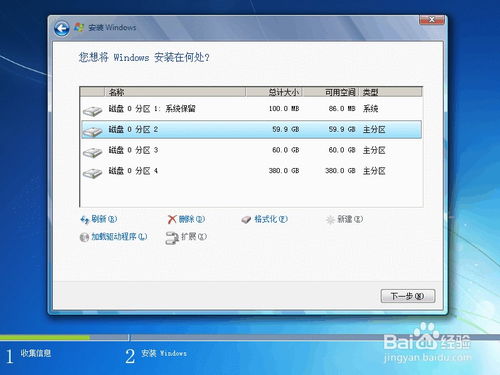
10. 开始安装:点击“下一步”,Windows 7开始安装。

方法二:使用硬盘安装(推荐)

1. 下载系统镜像:从官方网站或其他可靠来源下载Windows 7的ISO镜像文件。

2. 解压镜像:使用压缩软件(如WinRAR)解压ISO文件到指定文件夹。
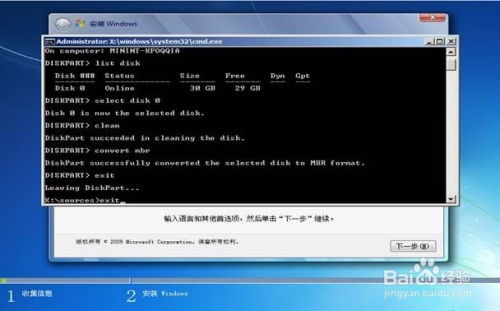
3. 制作启动U盘:使用U盘制作工具(如大白菜、老毛桃等)将解压后的文件制作成启动U盘。

4. 启动电脑:开机时插入U盘,并按照上述方法一中的步骤3-5进行操作。
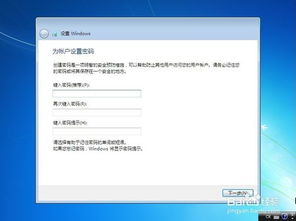
5. 开始安装:按照方法一中的步骤6-10进行操作。
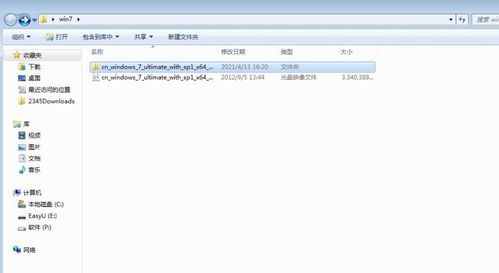
注意事项
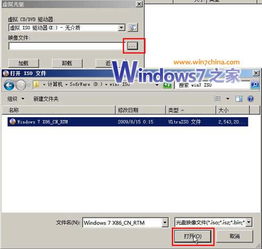
- 在安装过程中,确保电脑电源稳定,避免突然断电。
- 如果电脑中有重要数据,建议在安装前备份。
- 安装完成后,需要安装必要的驱动程序,如显卡、网卡等。
通过以上步骤,你可以轻松地在台式电脑上安装Windows 7系统。祝你安装顺利!
作者 小编
相关推荐
- windows7系统锁屏不能远程,Windows 7系统锁屏后无法远程连接的原因及解决方法
- windows7能更新系统还原,Windows 7系统更新与系统还原的完美结合
- windows7系统的桌面指的是,深入解析Windows 7系统的桌面
- windows7黑屏状态下如何恢复系统,Windows 7黑屏状态下如何恢复系统
- windows7系统已安装usb3.0,Windows 7系统已安装USB3.0,提升数据传输速度的
- windows7系统附件没有,功能丰富的小工具集合
- windows7系统运行缓慢 怎么办,Windows 7系统运行缓慢怎么办?全面解决方案
- windows7系统怎么录制屏,Windows 7系统如何录制屏幕视频
- Windows7系统pin码,Windows 7系统PIN码设置与使用指南
- windows7系统盘找不到,Windows 7系统盘找不到的解决方法详解
教程资讯
教程资讯排行
- 1 建行存取款一体机系统升级,建行网银盾系统智能卡服务未启动怎么解决
- 2 河南省建设工程信息网暨一体化平台
- 3 oppo手机系统升级后开不了机,OPPO手机系统升级后开不了机?教你几招轻松解决
- 4 windows7未能启动重新做系统,Windows 7未能启动?教你重新做系统的完整教程
- 5 u盘启动系统哪个好,U盘启动系统哪个好?全面解析各大U盘启动盘的优势与特点
- 6 plm系统使用,深入解析PLM系统在企业中的应用与价值
- 7 python 爬虫 账户系统,构建高效数据采集解决方案
- 8 se一代系统
- 9 浴血凤凰辅助用到的工具和模块,浴血凤凰辅助工具与模块详解
- 10 广州 系统集成公司,引领智能化转型的先锋力量